粉嫩廣角自拍機 Casio EX-Z450 評測報告
這次要介紹的相機是 Casio Z450。其實筆者也沒買過 Casio 的相機,唯一對 Casio 有印象的就是筆者朋友當年購買的 Casio Z4,至今已經快 6 年了。當年的 Casio Z4 擁有 400 萬畫素及 2 吋的 LCD 螢幕,還有一個特別的座充,在當年算是很有名氣的年度機種。缺點就是電池很容易沒電,筆者的朋友一次買了 4 顆備用電池,電量算是當年技術上需要突破的地方。
而 Casio 在今年 10 月初推出了新一代 Z400 的升級款 Z450,外觀跟內部只有些微的小變動,算是為相機小小的升級一下。Casio Z450 一樣搭載了 1210 萬畫素和等效 28 - 112mm 四倍光學變焦,並具備機身防手震以及 720p 高畫質錄影功能。而且也搭配重要的「美顏模式」和「風景美化模式」,尤其以美顏模式最受女性消費者注意。在 Casio 一系列的產品當中 Z450 的規格以及外型,算是輕便又頂級的消費型數位相機了,就讓我們來看看 Z450 有甚麼特色吧!

▲ 女生最愛美顏機 Casio Z450
Casio EX-Z450 重點特色
● 1/2.3 吋 1,210 萬像素 CCD 感光元件
● 等效 28 - 112mm f2.6-5.8 四倍光學鏡頭
● CCD 浮動式防手震 / 防震DSP / 防震自動快門
● 3 吋 23 萬像素液晶螢幕
● EXILIM引擎 4.0
● 風景美化模式(鮮明風景 / 除霧)
● 美顏模式 / 臉部辨識 / 微笑自動快門
● 能夠判斷畫面主題的「智慧型自動對焦」
● 動態照片:可進行影像去背、合成
● 1280 × 720 @ 24FPS 高畫質錄影(Motion JPEG 格式)
● 550 張照片超長電池壽命(搭配 NP-40 鋰電池)
● 尺寸:96.9(寬)× 57.6(高)× 21.4(厚)mm,重量 130 公克
● 推出銀、金、棕、紅、粉紅五種款式
外觀設計
Z450 總共有銀、金、棕、紅、粉紅五種顏色款式,在外型上跟前幾系列相差無幾,跟 Z400 比除了閃燈區大一點以外,按鍵的部分則是完全一樣。不知道年初買 Z400 的消費者會有甚麼感想,雖然出新機,卻沒有差多少,最大的差別應該就只有型號了吧!所以買 Z400 的人也不用去槌廠商了。

▲ 第一次收到 Casio 的盒子,真的很小很環保。裡面東西都塞得滿滿的。

▲ 產地 MIJ,算是產品等級區隔。

▲ 打開來看的配件。比較有意見的是這本說明書,八國語言卻小小一本,很多功能要自己摸索。

▲ 粉紅色的 Z450 哦~

▲ 背後搭配 3 吋 23 萬畫素液晶螢幕。

▲ USB / AV 孔。個人不喜歡這種橡膠扣的設計,有時候會蓋不緊。

▲ 四倍光學變焦鏡頭。

▲ 搭載小廣角 28mm-112mm、光圈 f2.6-5.8,以隨身機而言算是不錯的規格。

▲ 伸縮式鏡頭有三節。

▲ 獨立的「美顏模式」和「風景美化模式」按鈕。

▲ 機身側面有吊繩孔。

▲ Casio Z450 機身底部。

▲ 電池與記憶卡插槽。

▲ 使用1300mAh的鋰電池。約可拍攝550張。

▲ 這就是粉紅色的 Casio Z450 。

▲ 粉嫩設計適合年輕美眉。(男生們敢拿嗎?)


▲ 單手拿,雙手拿。

▲ 怎麼拿都很穩!

▲ 女生自拍真的技術很強。

▲ 這圖不是設計過的,能很中間的拍到自己的臉。
(筆者可是 5 次才能對準 1 次啊)
測試過程也請朋友拿看看 Z450 的握感,以 Z450 來說算是中規中矩,女生拿起來不會太大,男生拿起來也不會嫌太小,只是男生拿請先換一個顏色(笑)。按鈕的部分算是蠻大,而且好按。不過前陣子筆者測試時忘記剪指甲,結果指甲肉無法按按鈕,只好用指甲去戳按鈕,非常的不便,不過這是我自己的問題,大家使用的時候記得剪指甲哦~
選單介面一覽
好了~先把 Model 請走,畢竟這是一篇很專業的測試文(才怪),該介紹的還是要介紹,我們先來看看 Casio Z450 的選單介紹,看有什麼特殊的功能吧!



▲ 拍攝設定頁面



▲ 像質設定頁面



▲ 機身設定頁面


▲ 對焦方式可選擇自動、微距、PF、無限遠以及手動 ▲ 搭配對焦點模式




▲ 一共有四種自動對焦點可以選。
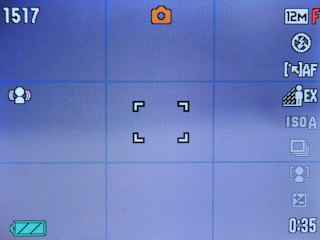

▲ 追蹤模式啟用的畫面。

▲ Casio 很多機身主打超高速連拍,
10 連拍在 Z450 上根本不算甚麼。

▲ 自動快門可選擇三種自動拍攝方式。
(看來微笑快門也不再是 Sony 主打了)
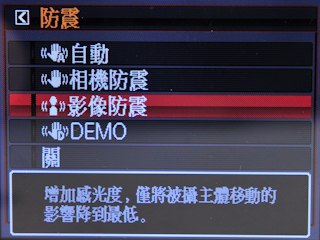

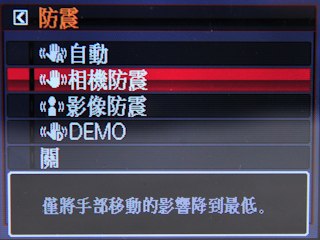
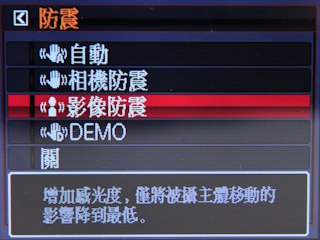
▲ 防手震設定,可選擇要一般防手震,或是將感光度拉高確保影像不模糊。

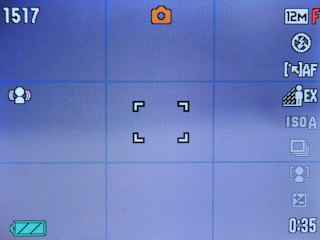
▲ 喜歡在LiveView上看井字構圖的使用者也可以在這邊開啟。
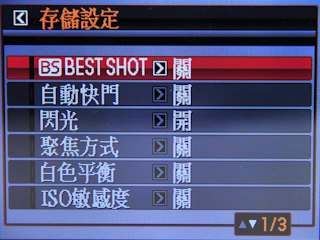


▲ 存儲設定可以讓你在調整某些設定關機後不會變動


▲ 照片的畫素可以在這邊調整

▲ 影片畫素有三個階段的畫質。HD 當然就是 720P 了


▲ 白平衡設定 ▲ 自動


▲日光 ▲ 陰天


▲ 陰影 ▲ 日光燈N


▲ 日光燈D ▲ 白纖燈


▲ 三種測光方式 ▲ ISO設定
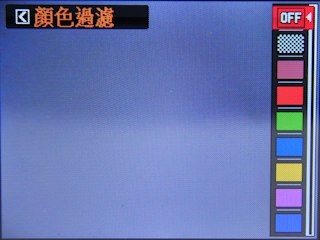
▲ 相片濾鏡


▲ 黑白 ▲ 棕色


▲紅色 ▲ 綠色


▲ 藍色 ▲ 黃色


▲ 紫色 ▲靛色


▲ 調整相片銳利度、飽和度、對比度 ▲ 閃光 EV 強度

▲ 有趣的啟動畫面功能


▲ 除了原廠圖片外,還可以設置自己拍攝的照片當作啟動畫面

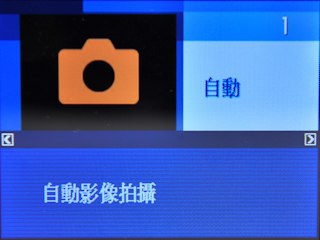
▲ BS 就是場景模式。 ▲ 拉一下ZOOM可以看詳細


▲ 標準、自動、人物、人像、風景、人物風景、自拍、雙人自拍、兒童、運動、蠟燭、宴會、
動物、花卉、綠葉、楓葉、河流、潑水、夕陽、夜景、人物夜景、煙火、食物、文字。


▲ 機器人!?、玩偶、逆光、微光、黑白、街景、色調、連續動作、大頭
名片、白版、懷舊、錄影、YouTube、錄音、BEST SHOT
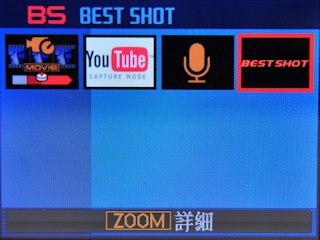
▲ 特別是最後的BEST SHOT,
他可以儲存使用者在標準模式下的調控,變成一個新的場景模式。


▲ 接著次拍攝畫面。使用者在按下 SET 可以啟用右側的快速調控。
在快速調控下再按下 MENU 可以進入控制版面,一共可以選擇 8 個設定在快速調控版面上。




▲ 顯示設定頁面


▲ 梯型校正
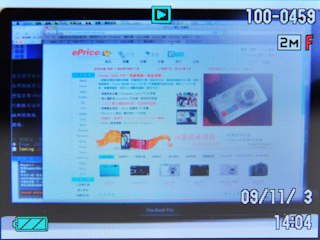
▲ 校正後的圖片,是不是很有趣啊?


▲ 照明效果
這邊的照明效果簡單的說就是動態範圍補償。C 家的說法就是自動亮度優化;N 家就是 D-Lighting;P 家就是智能對比控制。就是讓相片曝光更接近人肉眼所見的畫面,現在這技術很多廠商都加入了,就開始在比效果強不強烈囉。
仔細觀察畫面暗部(例如樹葉茂密處)的細節,會發現效果其實很明顯呢。
影像表現
看完了落落長的選單功能,接著讓我們來看看 Casio Z450 的影像表現吧!包括鏡頭變形、廣角望遠、微距攝影、高 ISO 測試、錄影模式以及各樣場景模式等等...
廣角望遠測試
Casio Z450 擁有 28mm 小廣角以及 112mm 中望遠的 4 倍變焦鏡頭,另外搭配 4 倍數位變焦可是有 16 倍望遠的小炮功能。
經過測試,原本筆者以為數位變焦後的照片會是裁切而成的,不過看來並不是,而是拍下來依舊是 1200 萬畫素,不過點原圖放大來看想當然爾色散相當嚴重,不過這年頭數位變焦竟然有如此技術也讓筆者下了一大跳,要說拿 Z450 拿來當小炮也不是不可能哦~ 畢竟縮圖後畫質並沒有差很多,使用者可以斟酌的使用。
鏡頭變形測試

▲廣角端等效 28mm(實體焦距 4.9mm)

▲廣角端等效 112mm(實體焦距 19.6mm)
現在廣角相機最怕遇到的就是廣角端的桶狀變型以及暗角了,雖然看來 Casio Z450 在廣角端上略有一點桶狀變型,不過在拍攝的過程中並不明顯,且並無明顯的暗角產生,算是在可接受的範圍內了。
近拍測試
Casio Z450 的最近對焦距離只有 10 公分,算是相當的無力,連筆者 5 年的買的 P 社 FX-8 近拍功能都比 Z450 強,在目前許多機種狂打 1 公分微距攝影的功能下,Casio Z450 只能算是近拍,不能算是微距。而且小花模式 10 公分必須要開啟場景模式才能有近拍功能,不能在標準模式下開啟,雖然 Casio Z450 的小花模式可調整的功能跟標準模式一樣多,並無其他限制,但是需要近拍卻得多一道手續啟動算是使用上比較不便的地方。
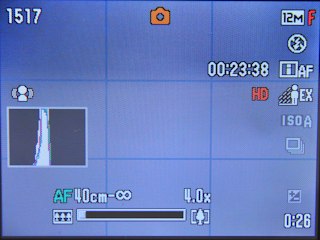

▲ 未開啟近拍功能 ▲ 開啟近拍功能
老實說筆者覺得 Casio Z450 的 ISO 算是不太及格的,在 ISO 200 就已經出現雜訊,ISO 400 輪廓已經不清楚了,ISO 800以上很多東西都糊成一團,用 50% 的比例來看就可以看到很明顯的雜訊。ISO 1600 算是一般常用的極限了,使用到 ISO 3200 能避免就避免,不然出來的照片相信使用者也無法接受。這一點就請 Casio 多多下功夫努力吧!
美顏功能、鮮明風景
再來就來看看 Casio Z450 主打的美顏功能!



機頂上的功能鍵有三個階段。美顏模式、鮮明風景、關。

▲ 美顏模式 關

▲ 美顏模式 開 (12階)
原本暗沉的皮膚經過美顏的效果都變好啦,當然騙人也可以騙很大。而美顏模式也有 12 個階段,不過當然要開就開最大是不是?以下再提供一些美顏過後的範例照:
而這位 Model 也在試用過 Casio Z450 後,把她原本使用很久的 Nikon S 不知道哪系列換掉,馬上跑去買了 Z450 了,可見美顏模式的效果是多麼吸引女性族群啊!
再來則是鮮明風景模式,此模式可以增強藍色的對比,把原本不是很藍的天空拍的湛藍的樣子,反正現在機身後製都做得很大,有什麼效果都見怪不怪了。
錄影功能
Casio Z450 支援 720P 錄影,可惜的是依舊是使用 Motion JPEG 編碼,還未引用 H.264 來紀錄影像,當然
Motion JPEG 編碼錄製出來的影像缺點就是肥大以及畫質上的問題,而採用 AVCHD H.264 的相機錄製影片,可使檔案不再是那麼肥大更可保持該有的畫質。相信許多人用過 H.264 的錄影以後都會愛上這個功能吧。
順便感謝一下協助拍攝的 Model 讓她自我介紹一下。她說可以放上她的無名,有興趣可以去看 這裡。
▲ 720p 高畫質錄影實測(一)
▲ 720p 高畫質錄影實測(二)
▲ 720p 高畫質錄影實測(三)
BS 場景模式測試
梯形校正
知道有梯形校正功能以後一直很想去拍看看建築物,如果連建築物都可以站起來的話那就當作移軸鏡的功能不就太棒了嗎,只可惜......
事與願違啊!看來 Casio Z450 的梯形校正條件很嚴苛,必須要有明顯的邊界才能有效的裁切,不過功能還是很強大,建築物還是站起來了。後來又試了建築物上的廣告刊版...

▲ f2.6, ISO400, 1/50s

▲ f2.6, ISO400, 1/15s

▲ f2.6, ISO400, 1/15s

▲ f2.6, ISO400, 1/15s

▲ f2.6, ISO64, 1/640s

▲ f5.8, ISO64, 1/125s

▲ f2.6, ISO64, 1/250s

▲ f2.6, ISO64, 1/13s

▲ f7, ISO64, 1/160s

▲ f2.7, ISO1600, 1/30s

▲ f2.6, ISO320, 1/60s

▲ f2.6, ISO1600, 1/40s

▲ f5.8, ISO1600, 1/10s

▲ f2.6, ISO250, 1/60s
而 Casio 在今年 10 月初推出了新一代 Z400 的升級款 Z450,外觀跟內部只有些微的小變動,算是為相機小小的升級一下。Casio Z450 一樣搭載了 1210 萬畫素和等效 28 - 112mm 四倍光學變焦,並具備機身防手震以及 720p 高畫質錄影功能。而且也搭配重要的「美顏模式」和「風景美化模式」,尤其以美顏模式最受女性消費者注意。在 Casio 一系列的產品當中 Z450 的規格以及外型,算是輕便又頂級的消費型數位相機了,就讓我們來看看 Z450 有甚麼特色吧!

▲ 女生最愛美顏機 Casio Z450
Casio EX-Z450 重點特色
● 1/2.3 吋 1,210 萬像素 CCD 感光元件
● 等效 28 - 112mm f2.6-5.8 四倍光學鏡頭
● CCD 浮動式防手震 / 防震DSP / 防震自動快門
● 3 吋 23 萬像素液晶螢幕
● EXILIM引擎 4.0
● 風景美化模式(鮮明風景 / 除霧)
● 美顏模式 / 臉部辨識 / 微笑自動快門
● 能夠判斷畫面主題的「智慧型自動對焦」
● 動態照片:可進行影像去背、合成
● 1280 × 720 @ 24FPS 高畫質錄影(Motion JPEG 格式)
● 550 張照片超長電池壽命(搭配 NP-40 鋰電池)
● 尺寸:96.9(寬)× 57.6(高)× 21.4(厚)mm,重量 130 公克
● 推出銀、金、棕、紅、粉紅五種款式
外觀設計
Z450 總共有銀、金、棕、紅、粉紅五種顏色款式,在外型上跟前幾系列相差無幾,跟 Z400 比除了閃燈區大一點以外,按鍵的部分則是完全一樣。不知道年初買 Z400 的消費者會有甚麼感想,雖然出新機,卻沒有差多少,最大的差別應該就只有型號了吧!所以買 Z400 的人也不用去槌廠商了。

▲ 第一次收到 Casio 的盒子,真的很小很環保。裡面東西都塞得滿滿的。

▲ 產地 MIJ,算是產品等級區隔。

▲ 打開來看的配件。比較有意見的是這本說明書,八國語言卻小小一本,很多功能要自己摸索。

▲ 粉紅色的 Z450 哦~

▲ 背後搭配 3 吋 23 萬畫素液晶螢幕。

▲ USB / AV 孔。個人不喜歡這種橡膠扣的設計,有時候會蓋不緊。

▲ 四倍光學變焦鏡頭。

▲ 搭載小廣角 28mm-112mm、光圈 f2.6-5.8,以隨身機而言算是不錯的規格。

▲ 伸縮式鏡頭有三節。

▲ 獨立的「美顏模式」和「風景美化模式」按鈕。

▲ 機身側面有吊繩孔。

▲ Casio Z450 機身底部。

▲ 電池與記憶卡插槽。

▲ 使用1300mAh的鋰電池。約可拍攝550張。
既然是美顏機,筆者這次就特別邀請一位 Model 來陪 Z450 做測試吧!

▲ 這就是粉紅色的 Casio Z450 。

▲ 粉嫩設計適合年輕美眉。(男生們敢拿嗎?)


▲ 單手拿,雙手拿。

▲ 怎麼拿都很穩!

▲ 女生自拍真的技術很強。

▲ 這圖不是設計過的,能很中間的拍到自己的臉。
(筆者可是 5 次才能對準 1 次啊)
測試過程也請朋友拿看看 Z450 的握感,以 Z450 來說算是中規中矩,女生拿起來不會太大,男生拿起來也不會嫌太小,只是男生拿請先換一個顏色(笑)。按鈕的部分算是蠻大,而且好按。不過前陣子筆者測試時忘記剪指甲,結果指甲肉無法按按鈕,只好用指甲去戳按鈕,非常的不便,不過這是我自己的問題,大家使用的時候記得剪指甲哦~
選單介面一覽
好了~先把 Model 請走,畢竟這是一篇很專業的測試文(才怪),該介紹的還是要介紹,我們先來看看 Casio Z450 的選單介紹,看有什麼特殊的功能吧!



▲ 拍攝設定頁面



▲ 像質設定頁面



▲ 機身設定頁面


▲ 對焦方式可選擇自動、微距、PF、無限遠以及手動 ▲ 搭配對焦點模式




▲ 一共有四種自動對焦點可以選。
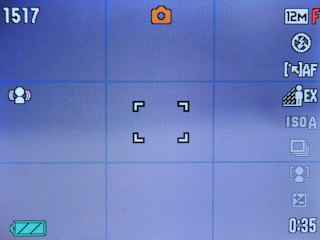

▲ 追蹤模式啟用的畫面。

▲ Casio 很多機身主打超高速連拍,
10 連拍在 Z450 上根本不算甚麼。

▲ 自動快門可選擇三種自動拍攝方式。
(看來微笑快門也不再是 Sony 主打了)
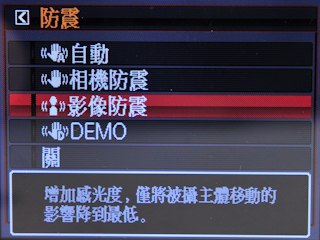

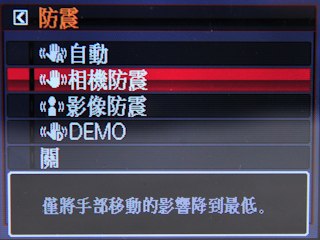
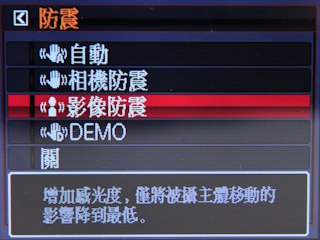
▲ 防手震設定,可選擇要一般防手震,或是將感光度拉高確保影像不模糊。

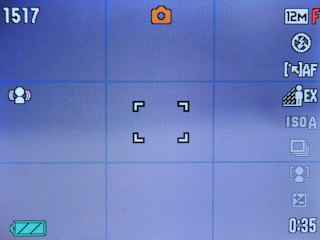
▲ 喜歡在LiveView上看井字構圖的使用者也可以在這邊開啟。
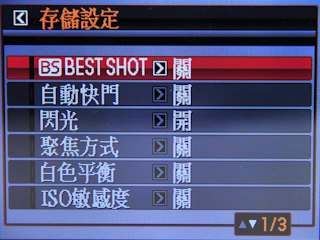


▲ 存儲設定可以讓你在調整某些設定關機後不會變動


▲ 照片的畫素可以在這邊調整

▲ 影片畫素有三個階段的畫質。HD 當然就是 720P 了


▲ 白平衡設定 ▲ 自動


▲日光 ▲ 陰天


▲ 陰影 ▲ 日光燈N


▲ 日光燈D ▲ 白纖燈


▲ 三種測光方式 ▲ ISO設定
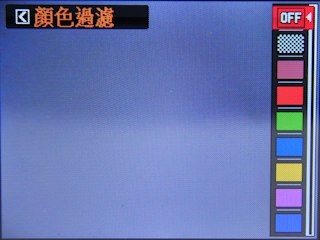
▲ 相片濾鏡


▲ 黑白 ▲ 棕色


▲紅色 ▲ 綠色


▲ 藍色 ▲ 黃色


▲ 紫色 ▲靛色


▲ 調整相片銳利度、飽和度、對比度 ▲ 閃光 EV 強度

▲ 有趣的啟動畫面功能


▲ 除了原廠圖片外,還可以設置自己拍攝的照片當作啟動畫面

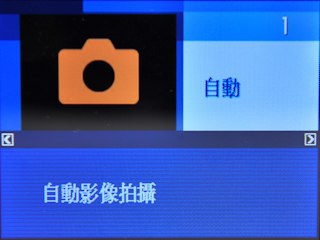
▲ BS 就是場景模式。 ▲ 拉一下ZOOM可以看詳細
之前看到 P 社提供 28 個筆者就已經覺得很多了,沒想到 Casio Z450 擁有 39 個場景模式!


▲ 標準、自動、人物、人像、風景、人物風景、自拍、雙人自拍、兒童、運動、蠟燭、宴會、
動物、花卉、綠葉、楓葉、河流、潑水、夕陽、夜景、人物夜景、煙火、食物、文字。


▲ 機器人!?、玩偶、逆光、微光、黑白、街景、色調、連續動作、大頭
名片、白版、懷舊、錄影、YouTube、錄音、BEST SHOT
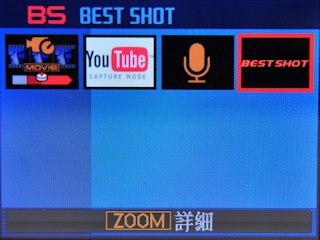
▲ 特別是最後的BEST SHOT,
他可以儲存使用者在標準模式下的調控,變成一個新的場景模式。


▲ 接著次拍攝畫面。使用者在按下 SET 可以啟用右側的快速調控。
在快速調控下再按下 MENU 可以進入控制版面,一共可以選擇 8 個設定在快速調控版面上。




▲ 顯示設定頁面


▲ 梯型校正
其中比較特別的算是梯型失真校正。他能夠將傾斜的物品,但是至少邊緣清楚的東西還原成正面的狀態,拍攝後還可以選擇範圍,不過範圍是由相機自行決定的,使用者不能控制,算是比較失望一點。
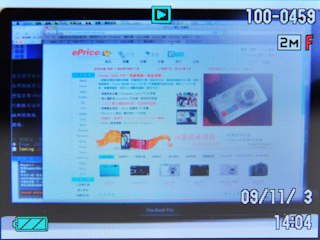
▲ 校正後的圖片,是不是很有趣啊?



▲ 照明效果
這邊的照明效果簡單的說就是動態範圍補償。C 家的說法就是自動亮度優化;N 家就是 D-Lighting;P 家就是智能對比控制。就是讓相片曝光更接近人肉眼所見的畫面,現在這技術很多廠商都加入了,就開始在比效果強不強烈囉。
仔細觀察畫面暗部(例如樹葉茂密處)的細節,會發現效果其實很明顯呢。
影像表現
看完了落落長的選單功能,接著讓我們來看看 Casio Z450 的影像表現吧!包括鏡頭變形、廣角望遠、微距攝影、高 ISO 測試、錄影模式以及各樣場景模式等等...
廣角望遠測試
Casio Z450 擁有 28mm 小廣角以及 112mm 中望遠的 4 倍變焦鏡頭,另外搭配 4 倍數位變焦可是有 16 倍望遠的小炮功能。
經過測試,原本筆者以為數位變焦後的照片會是裁切而成的,不過看來並不是,而是拍下來依舊是 1200 萬畫素,不過點原圖放大來看想當然爾色散相當嚴重,不過這年頭數位變焦竟然有如此技術也讓筆者下了一大跳,要說拿 Z450 拿來當小炮也不是不可能哦~ 畢竟縮圖後畫質並沒有差很多,使用者可以斟酌的使用。
鏡頭變形測試

▲廣角端等效 28mm(實體焦距 4.9mm)

▲廣角端等效 112mm(實體焦距 19.6mm)
現在廣角相機最怕遇到的就是廣角端的桶狀變型以及暗角了,雖然看來 Casio Z450 在廣角端上略有一點桶狀變型,不過在拍攝的過程中並不明顯,且並無明顯的暗角產生,算是在可接受的範圍內了。
近拍測試
Casio Z450 的最近對焦距離只有 10 公分,算是相當的無力,連筆者 5 年的買的 P 社 FX-8 近拍功能都比 Z450 強,在目前許多機種狂打 1 公分微距攝影的功能下,Casio Z450 只能算是近拍,不能算是微距。而且小花模式 10 公分必須要開啟場景模式才能有近拍功能,不能在標準模式下開啟,雖然 Casio Z450 的小花模式可調整的功能跟標準模式一樣多,並無其他限制,但是需要近拍卻得多一道手續啟動算是使用上比較不便的地方。
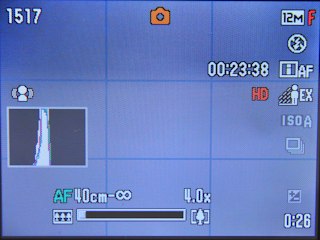

▲ 未開啟近拍功能 ▲ 開啟近拍功能
各感光度畫質
Casio Z450 支援 ISO 64 ~ ISO 3200 ,我們就來看看在各 ISO 下的表現是如何?
Casio Z450 支援 ISO 64 ~ ISO 3200 ,我們就來看看在各 ISO 下的表現是如何?
美顏功能、鮮明風景
再來就來看看 Casio Z450 主打的美顏功能!



機頂上的功能鍵有三個階段。美顏模式、鮮明風景、關。
當然大家也不想看筆者的皮膚,接著我們再請回 Model 用她的皮膚來看看美顏模式的效果:

▲ 美顏模式 關

▲ 美顏模式 開 (12階)
原本暗沉的皮膚經過美顏的效果都變好啦,當然騙人也可以騙很大。而美顏模式也有 12 個階段,不過當然要開就開最大是不是?以下再提供一些美顏過後的範例照:
而這位 Model 也在試用過 Casio Z450 後,把她原本使用很久的 Nikon S 不知道哪系列換掉,馬上跑去買了 Z450 了,可見美顏模式的效果是多麼吸引女性族群啊!
再來則是鮮明風景模式,此模式可以增強藍色的對比,把原本不是很藍的天空拍的湛藍的樣子,反正現在機身後製都做得很大,有什麼效果都見怪不怪了。
錄影功能
Casio Z450 支援 720P 錄影,可惜的是依舊是使用 Motion JPEG 編碼,還未引用 H.264 來紀錄影像,當然
Motion JPEG 編碼錄製出來的影像缺點就是肥大以及畫質上的問題,而採用 AVCHD H.264 的相機錄製影片,可使檔案不再是那麼肥大更可保持該有的畫質。相信許多人用過 H.264 的錄影以後都會愛上這個功能吧。
順便感謝一下協助拍攝的 Model 讓她自我介紹一下。她說可以放上她的無名,有興趣可以去看 這裡。
▲ 720p 高畫質錄影實測(一)
▲ 720p 高畫質錄影實測(二)
▲ 720p 高畫質錄影實測(三)
BS 場景模式測試
梯形校正
知道有梯形校正功能以後一直很想去拍看看建築物,如果連建築物都可以站起來的話那就當作移軸鏡的功能不就太棒了嗎,只可惜......
事與願違啊!看來 Casio Z450 的梯形校正條件很嚴苛,必須要有明顯的邊界才能有效的裁切,不過功能還是很強大,建築物還是站起來了。後來又試了建築物上的廣告刊版...
不錯,正正方方的站起來了。這時候我想唱四分衛的起來這首歌:起來~起來~(毆飛)
結語
Casio 的這款 Z450 真的很深受女孩子喜愛,尤其是筆者拿到的粉紅色機拿去給女生試每個人表情都是大喜,看到美顏模式以後更是想把他買回家,不過比較可惜的是在我們比較專業的領域裡,對這台相機的感覺就是一般的消費型相機而已,不過這台 Z450 也不是主打我們這種市場,即使他高 ISO 效果不好、開機速度慢、近拍距離遠,不過光美顏模式才是許多女生心目中的標準規格。從以往 SONY = 時尚的代號主打女性市場來看,目前市面上更多相機用外型以外的部分來主打女性市場,這點看三星就知道了,最近的 ST550 主打雙螢幕自拍、之前的 ST50 也主打美顏模式,雖然本人不喜歡韓貨,不過三星的行銷策略的確做得很成功。
不過最後讓筆者失望的是,Casio Z400 與 Casio Z450 的改款差異實在太小了,我實在找不到可以比較的規格,雖然半年推出新機在消費機時代是正常的做法,但是改款差異卻不大,不知這樣的做法不知道會不會流失之前的消費者呢?
Casio 的這款 Z450 真的很深受女孩子喜愛,尤其是筆者拿到的粉紅色機拿去給女生試每個人表情都是大喜,看到美顏模式以後更是想把他買回家,不過比較可惜的是在我們比較專業的領域裡,對這台相機的感覺就是一般的消費型相機而已,不過這台 Z450 也不是主打我們這種市場,即使他高 ISO 效果不好、開機速度慢、近拍距離遠,不過光美顏模式才是許多女生心目中的標準規格。從以往 SONY = 時尚的代號主打女性市場來看,目前市面上更多相機用外型以外的部分來主打女性市場,這點看三星就知道了,最近的 ST550 主打雙螢幕自拍、之前的 ST50 也主打美顏模式,雖然本人不喜歡韓貨,不過三星的行銷策略的確做得很成功。
不過最後讓筆者失望的是,Casio Z400 與 Casio Z450 的改款差異實在太小了,我實在找不到可以比較的規格,雖然半年推出新機在消費機時代是正常的做法,但是改款差異卻不大,不知這樣的做法不知道會不會流失之前的消費者呢?
優點
● 外型輕便,質感還不錯。
● 實用的 28mm 廣角、4 倍光學變焦。
● 美顏模式功能。
● 廣角端 f2.6 大光圈。
● 高達 39 種的場景模式。
● 高速 10 連拍。
● 電池續航力高,實際測試約可拍攝 500 張。
缺點
● 開機速度過慢,約 2 秒後才可拍攝。
● ISO 感光部分得再加強。
● 近拍距離只有 10 公分。
● LCD 螢幕僅 23 萬畫素,較難以辨識。
● 錄影採檔案較大的 Motion JPEG 編碼。
● 外型輕便,質感還不錯。
● 實用的 28mm 廣角、4 倍光學變焦。
● 美顏模式功能。
● 廣角端 f2.6 大光圈。
● 高達 39 種的場景模式。
● 高速 10 連拍。
● 電池續航力高,實際測試約可拍攝 500 張。
缺點
● 開機速度過慢,約 2 秒後才可拍攝。
● ISO 感光部分得再加強。
● 近拍距離只有 10 公分。
● LCD 螢幕僅 23 萬畫素,較難以辨識。
● 錄影採檔案較大的 Motion JPEG 編碼。
實拍範例
以下影像皆以 Casio Z450 拍攝,無後製調色處理,可點擊觀看原始圖檔。

▲ f2.6, ISO400, 1/50s

▲ f2.6, ISO400, 1/15s

▲ f2.6, ISO400, 1/15s

▲ f2.6, ISO400, 1/15s

▲ f2.6, ISO64, 1/640s

▲ f5.8, ISO64, 1/125s

▲ f2.6, ISO64, 1/250s

▲ f2.6, ISO64, 1/13s

▲ f7, ISO64, 1/160s

▲ f2.7, ISO1600, 1/30s

▲ f2.6, ISO320, 1/60s

▲ f2.6, ISO1600, 1/40s

▲ f5.8, ISO1600, 1/10s

▲ f2.6, ISO250, 1/60s
廣告





















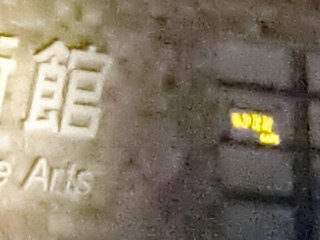











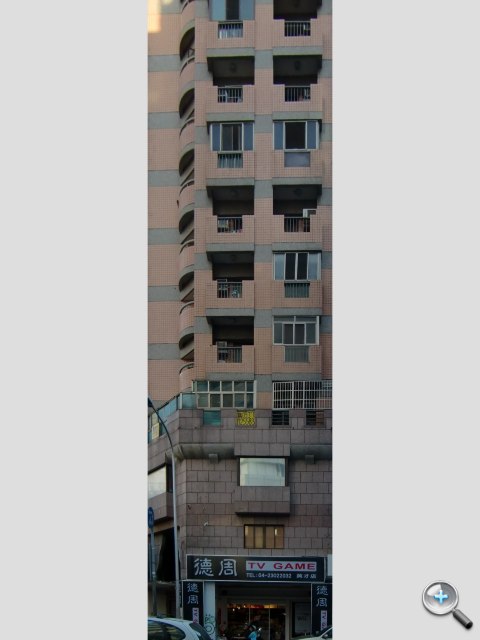

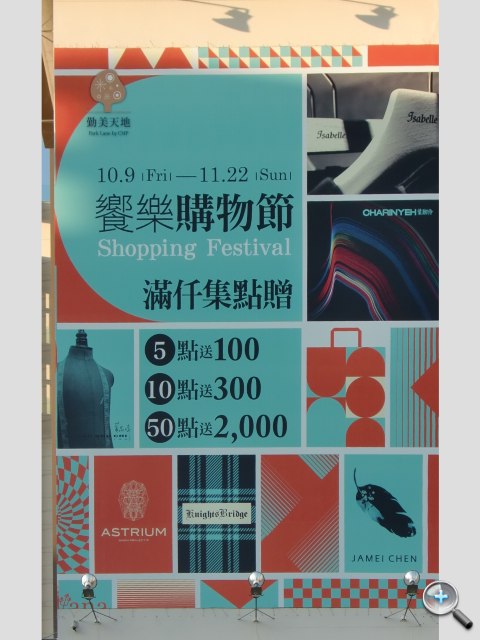
網友評論 0 回覆本文